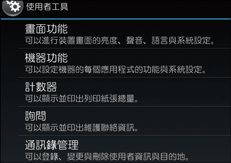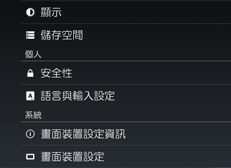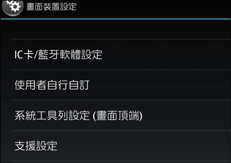為個別使用者配置首頁畫面
這可讓每位使用者使用自己的首頁畫面。然而使用個人化首頁畫面前,使用者應採取某些預防措施。
將使用者登記在通訊錄中時,便會為該使用者建立首頁畫面。會以預設設定(圖示的排列)設定其使用者定義首頁畫面。
如果將選單保護設定為[等級1]或[等級2],使用者將無法使用該功能的程式登記、編輯或刪除畫面。不過,使用者可以新增圖示到自己的首頁畫面。
已將選單保護設定為[等級1]或[等級2]時,請要求管理員建立任何必要的程式。
只有使用者有權使用的功能圖示才會顯示。
從通訊錄刪除使用者時,也會刪除該主畫面資訊。
使用者編輯程式時,將反映主畫面有程式圖示的使用者本身的主畫面出現的變更。
使用者刪除程式時,將從主畫面有程式圖示的所有使用者本身的主畫面刪除程式的圖示。
由於每位使用者都可以自訂主畫面,因此,管理員無法檢查每位使用者的首頁資訊。
當使用者登入時,便會顯示個人化的首頁畫面。
![]()
這也可以連接網路的電腦使用網頁瀏覽器設定。(我們使用本機器上安裝的Web Image Monitor。)關於詳細資訊,請參閱Web Image Monitor說明。